如何给xp电脑设置宽带?
在数字化时代,尽管Windows XP系统已经逐渐淡出人们的视野,但在某些特定场景下,如老旧设备或特定软件需求,我们仍可能需要为其设置宽带连接,本文将详细指导您如何为XP电脑设置宽带连接,确保您能够顺利接入互联网。
准备工作
在开始之前,请确保您已具备以下条件:
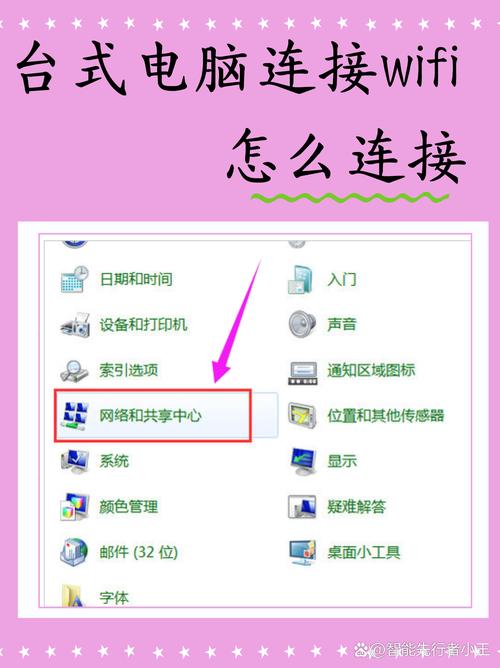
1、有效的宽带账号和密码:通常由您的网络服务提供商(ISP)提供。
2、调制解调器(Modem):用于将模拟信号转换为数字信号,以便计算机能识别并处理。
3、网线:用于连接调制解调器与计算机。
4、Windows XP操作系统的电脑:已安装基本驱动程序,特别是网卡驱动。
硬件连接
1、连接调制解调器:使用电话线将调制解调器与墙上的宽带接口相连。
2、连接电脑:使用网线将调制解调器与电脑的网卡接口相连。
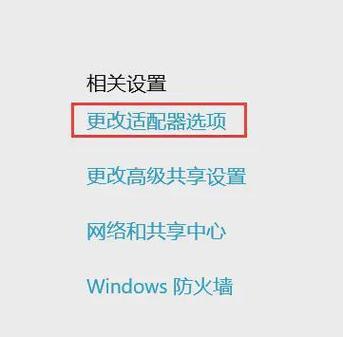
软件设置
1. 安装网络适配器驱动程序(如果尚未安装)
打开“我的电脑”,点击“控制面板”。
双击“添加硬件”图标,按照向导提示进行操作,直至完成网络适配器的安装。
2. 配置网络连接
1、打开网络连接窗口:
点击“开始”按钮,选择“控制面板”。
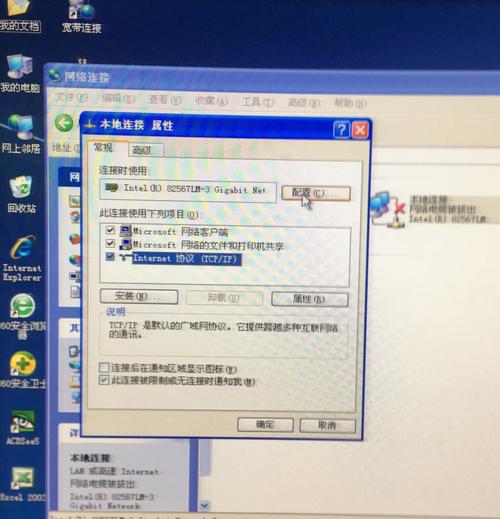
双击“网络连接”图标。
2、创建新的连接:
在“网络连接”窗口左侧,点击“创建一个新连接”。
在弹出的“新建连接向导”中,点击“下一步”。
选择“连接到Internet”,然后点击“下一步”。
选择“手动设置我的连接”,然后点击“下一步”。
选择“用要求用户名和密码的宽带连接来连接”,然后点击“下一步”。
输入ISP名称(可自定义),然后点击“下一步”。
输入您的宽带账号和密码,确保勾选“任何用户从这台计算机连接时使用此凭证”,然后点击“下一步”。
勾选“在我的桌面上添加一个到此连接的快捷方式”,便于日后快速访问,然后点击“完成”。
3、测试连接:
双击刚创建的宽带连接图标,输入账号密码后点击“连接”。
如果连接成功,您将看到“已连接上”的状态信息,此时即可开始上网浏览。
优化与故障排除
DNS设置:为了提高网页加载速度,您可以手动设置DNS服务器地址,在“网络连接”窗口中,右键点击宽带连接,选择“属性”,在“常规”选项卡下找到“Internet协议(TCP/IP)”,点击“属性”,选择“使用下面的DNS服务器地址”,输入常用的公共DNS地址,如8.8.8.8(Google DNS)或114.114.114.114(腾讯DNS),然后点击“确定”。
防火墙设置:确保Windows XP的防火墙设置不会阻止宽带连接,在“控制面板”中双击“Windows防火墙”,在“常规”选项卡下选择“关闭(不推荐)”或根据需要调整例外列表。
故障排除:如果遇到连接问题,可以尝试重启调制解调器和电脑,检查网线是否接触良好,或者联系ISP客服寻求帮助。
FAQs
Q1: Windows XP无法识别网络适配器怎么办?
A1: 首先确认网卡已正确安装且驱动程序是最新的,可以通过“设备管理器”查看网络适配器状态,如有黄色感叹号表示驱动有问题,尝试重新安装或更新驱动程序,如果问题依旧,可能是硬件故障,需更换网卡或联系专业技术人员检查。
Q2: 宽带连接成功后无法上网怎么办?
A2: 首先检查DNS设置是否正确,可以尝试更改为公共DNS服务器地址,运行ipconfig /release和ipconfig /renew命令重置网络配置,若问题依旧,可能是ISP服务问题或本地网络设置错误,建议联系ISP客服咨询或检查路由器设置(如果有)。
小伙伴们,上文介绍如何给xp电脑设置宽带?的内容,你了解清楚吗?希望对你有所帮助,任何问题可以给我留言,让我们下期再见吧。










